Odstavce článku
Grafický tablet je velmi praktické a funkční zařízení. I ten nejjednodušší model může umělci výrazně zjednodušit práci a zvýšit produktivitu tím, že usnadní vytváření malých obrazových prvků. Kresbu je snazší digitalizovat pomocí grafického tabletu a průběžně na ni aplikovat libovolné efekty. Správné připojení tabletu a zahájení jeho používání není jen otázkou propojení počítače a zařízení kabelem. Vyladění konkrétního modelu umožní jeho optimální využití.
Funkce připojení
Různé modely grafických tabletů mohou znamenat různé metody přenosu dat. Tablet je nejčastěji třeba připojit k počítači s kabelem USB. Tuto metodu lze použít jak u jednoduchých modelů, tak u poměrně pokročilých výrobků.
Chcete-li používat tablet s obrazovkou, musíte jej k počítači připojit pomocí dvou kabelů. Jeden přenáší informace o povaze pera a druhý přenáší informace o videu. Tuto metodu připojení budete potřebovat například pro použití grafického Tablet Wacom s interaktivním displejem.

Řidiči
Pro správné používání grafického tabletu je třeba nainstalovat potřebný software. Může jít o jednoduché ovladače nebo grafické balíky pro kreslení. Vše potřebné najdete na:
- Tablet PC je jediné zařízení, které lze používat na dotykové podložce;
- webové stránky výrobce na internetu;
- Tematická fóra, která sdružují nadšence pro práci s konkrétním tabletem pro kreslení.
Ovladače musí být nainstalovány pro operační systém (se správnou přenosovou rychlostí), který je nainstalován v počítači. V některých případech může počítač při automatickém vyhledávání najít vše, co potřebujete. Pro dosažení nejlepších výsledků se doporučuje dodržovat pokyny výrobce k instalaci.
Důležité! Moderní operační systémy najdou vše potřebné na centrálním webu aktualizací systému Windows. Na tuto metodu se však nespoléhejte. Z Centra aktualizací se stahují pouze nejnutnější ovladače. Zajistí minimální použitelnost tabletu pro kreslení, ale nemusí nutně nabízet přístup k jemným nastavením zařízení.
Deaktivace služby na stolním počítači
V noteboocích, tabletech a počítačích PC jsou služby Tablet PC zodpovědné za interakci s dotykovým panelem a displejem. Na stolním počítači je jeho Musíte zastavit a zamknout. Služba se spustí ihned po instalaci ovladačů a připojení tabletu.
Chcete-li službu deaktivovat, musíte provést následující kroky.
- Start a klikněte pravým tlačítkem myši na položku Můj počítač. To lze provést také na ikoně na ploše. V rozevírací nabídce vyberte možnost Spravovat a poté najděte položku Služby. Zde se nachází služba TabletPC Services. Služba se provádí dvojklikem na položku. Pak klikněte na Zastavit. Poté v rozevíracím seznamu vyberte možnost Zakázáno a stiskněte tlačítko Použít.
- Přihlášení do ovládacího panelu. V systému Windows 10 se tato část správy nachází v nabídce Obecné – Správa. Spustí se ikona Nástroje pro správu – Správa počítače. Další akce uživatele jsou podobné těm, které jsou popsány v předchozím odstavci.
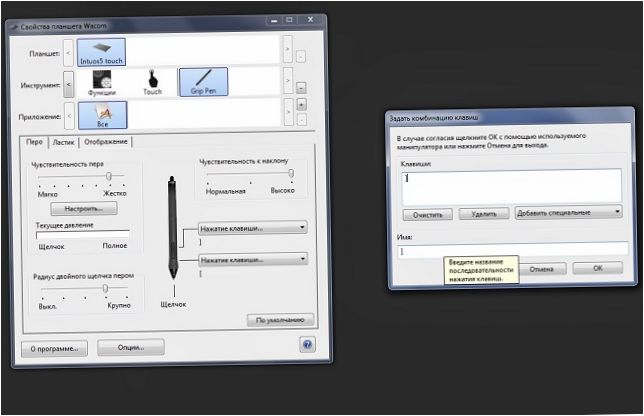
Důležité! Mnoho výrobců tabletů nabízí nejen kreslení, ale také vymazání již vytvořených oblastí obrázku. Za tímto účelem má pero na konci tzv. gumu. Jeho parametry, citlivost na tlak lze také upravit v nastavení tabletu.
Dotykové funkce
Grafický tablet může fungovat stejně jako touchpad notebooku, ale jeho funkce jsou v této oblasti mnohem širší. Uživatel může upravovat nejen obvyklá nastavení, jako je rychlost kurzoru, doba dvojkliku a rychlost posouvání. K dispozici:
- Úprava činností při dotyku jedním prstem;
- Pokročilá nastavení pro ovládání dvěma prsty;
- Reakce na tři prsty uživatele.

Posledním a nejdůležitějším tipem pro práci s grafickým tabletem je nebát se. Měli byste kreslit rychle, snadno, bez přemýšlení o mechanice pera a dotykové plochy. Nesprávné lze snadno opravit. A když strávíte více času používáním skvělého zařízení, jako je kreslicí tablet, budete dosahovat stále lepších výsledků.
Nejlepší grafické tablety 2019
Grafický tablet Huion Inspiroy H430P (20/320)
Na trhu Yandex
Huawei MediaPad M5 Lite 10 32Gb LTE Tablet
na Yandex Market
Huawei MediaPad M5 Lite 10 32Gb LTE Tablet
na Yandex Market
Grafický tablet Wacom MobileStudio Pro 16″ 256GB (DTH-W1620M)
na Yandex Market

Jaké vlastnosti byste mi doporučili hledat při výběru grafického tabletu?